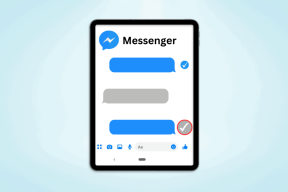Πώς να απεγκαταστήσετε ή να διαγράψετε εφαρμογές στο τηλέφωνό σας Android
Miscellanea / / November 28, 2021
Μπορούμε να εγκαταστήσουμε πολλές περιπετειώδεις εφαρμογές σήμερα και να τις ξεχάσουμε αύριο, αλλά θα έρθει μια στιγμή που ο περιορισμένος αποθηκευτικός χώρος του τηλεφώνου μας δεν θα έχει χώρο. Η μεταφορά του φορτίου αυτών των περιττών εφαρμογών όχι μόνο θα κάνει το τηλέφωνό σας αργό, αλλά θα εμποδίσει και την απόδοσή του.
Η διαγραφή ή η απεγκατάσταση αυτών των εφαρμογών από τη συσκευή σας Android είναι η μόνη λύση και έχουμε παραθέσει διάφορους τρόπους για να απαλλαγείτε από αυτές τις ανεπιθύμητες εφαρμογές.
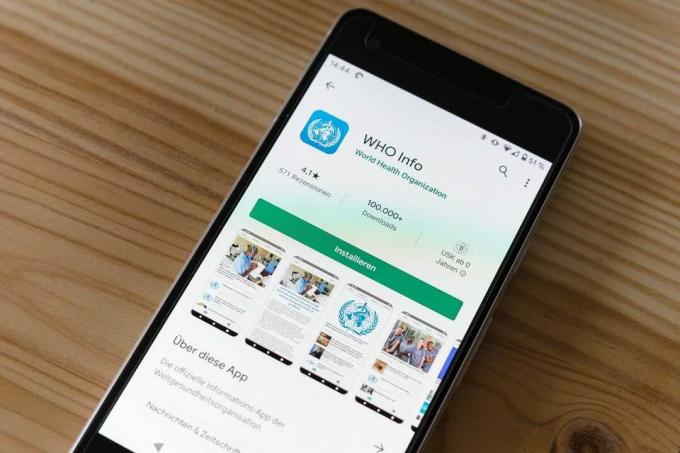
Περιεχόμενα
- Πώς να απεγκαταστήσετε ή να διαγράψετε εφαρμογές στο τηλέφωνό σας Android
- Μέθοδος 1: Διαγράψτε τις εφαρμογές από τις ρυθμίσεις
- Μέθοδος 2: Διαγράψτε τις εφαρμογές από το Google Play Store
- Μέθοδος 3: Διαγραφή από το συρτάρι εφαρμογών
- Μέθοδος 4: Διαγράψτε τις εφαρμογές που αγοράσατε
- Πώς να αντιμετωπίσετε το bloatware και τις προεγκατεστημένες εφαρμογές;
- Απεγκατάσταση του bloatware
- Απενεργοποίηση του bloatware
- Πώς να απεγκαταστήσετε τόνους εφαρμογών ταυτόχρονα;
Πώς να απεγκαταστήσετε ή να διαγράψετε εφαρμογές στο τηλέφωνό σας Android
Μέθοδος 1: Διαγράψτε τις εφαρμογές από τις ρυθμίσεις
Ακολουθήστε αυτά τα βήματα για να απεγκαταστήσετε τις εφαρμογές μέσω των ρυθμίσεων:
1. Ανοιξε το Ρυθμίσεις της συσκευής σας.
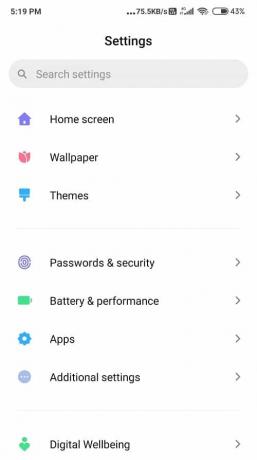
2. Τώρα, πατήστε Εφαρμογές.

3. μεταβείτε στο Διαχείριση εφαρμογών επιλογή.

4. Από την κυλιόμενη λίστα, επιλέξτε την εφαρμογή που θέλετε να διαγράψετε.
5. Μόλις το βρείτε, πατήστε πάνω του και πατήστε το Απεγκατάσταση επιλογή.

Επαναλάβετε τα παραπάνω βήματα για άλλες εφαρμογές.
Μέθοδος 2: Διαγράψτε τις εφαρμογές από το Google Play Store
Η δεύτερη καλύτερη επιλογή για να διαγράψετε τις εφαρμογές σε συσκευές Android είναι από το Google Play Store. Μπορείτε να διαγράψετε απευθείας την εφαρμογή μέσω του Google Play Store.
Ακολουθήστε αυτές τις οδηγίες για να διαγράψετε τις εφαρμογές μέσω του Play Store:
1. Ανοιξε το Google Play Store.

2. Τώρα, πατήστε στο Ρυθμίσεις μενού.

3. Πατήστε Οι εφαρμογές και τα παιχνίδια μου και επισκεφθείτε το Εγκατεστημένο τμήμα.

4. Επιλέξτε την εφαρμογή που θέλετε να διαγράψετε.

5. Τέλος, πατήστε Απεγκατάσταση.
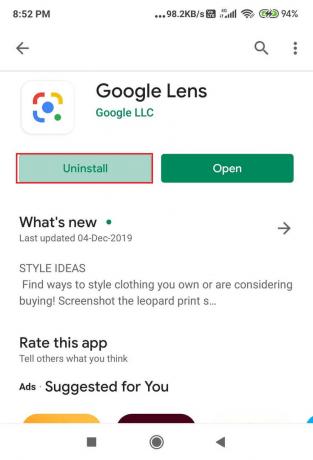
Θα χρειαστούν μερικά δευτερόλεπτα για να απεγκατασταθεί η εφαρμογή. Εάν θέλετε να διαγράψετε περισσότερες εφαρμογές, επιστρέψτε και επαναλάβετε τα παραπάνω βήματα.
Διαβάστε επίσης:4 τρόποι για να διαβάσετε τα διαγραμμένα μηνύματα στο WhatsApp
Μέθοδος 3: Διαγραφή από το συρτάρι εφαρμογών
Αυτή η μέθοδος είναι για τις νεότερες εκδόσεις συσκευών Android. Είτε είναι smartphone είτε tablet, λειτουργεί και για τα δύο. Είναι ίσως ο πιο εύκολος και γρήγορος τρόπος για να αφαιρέσετε περιττές εφαρμογές από τη συσκευή σας. Εάν χρησιμοποιείτε ένα παλαιότερη έκδοση του Android, μείνετε στις προηγούμενες μεθόδους.
Ακολουθήστε αυτά τα βήματα για να κατανοήσετε πώς να διαγράψετε τις εφαρμογές μέσω του συρταριού εφαρμογών:
1. Πατήστε παρατεταμένα την εφαρμογή που θέλετε να διαγράψετε στην αρχική οθόνη.

2. Τώρα, σέρνω στην επάνω αριστερή γωνία της οθόνης στο Απεγκατάσταση επιλογή που εμφανίζεται στην οθόνη.
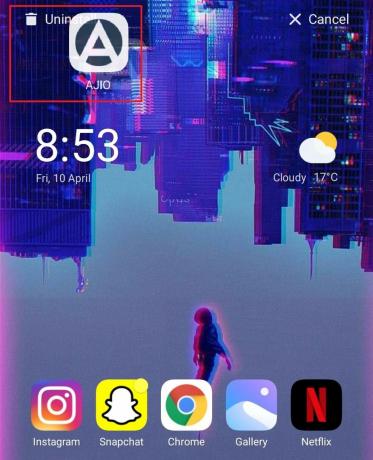
3. Πατήστε Απεγκατάσταση στο αναδυόμενο παράθυρο.

Μέθοδος 4: Διαγράψτε τις εφαρμογές που αγοράσατε
Πολλοί χρήστες Android ρωτούν τι συμβαίνει εάν διαγράψετε μια αγορασμένη εφαρμογή; Λοιπόν, έχουμε την απάντηση. Μην ανησυχείτε, αφού αγοράσετε μια εφαρμογή, μπορείτε εύκολα να την κατεβάσετε στο εγγύς μέλλον, όσες φορές θέλετε, και αυτό δωρεάν.
Το Google Play Store σάς δίνει τη δυνατότητα να εγκαταστήσετε ξανά τις εφαρμογές που αγοράσατε δωρεάν εάν διαγραφούν.
Υποτίθεται ότι έχετε διαγράψει μια εφαρμογή που αγοράσατε. θα δείτε μια ετικέτα "Αγορά" όταν την αναζητήσετε στο Google Play Store. Εάν θέλετε να το εγκαταστήσετε ξανά, απλώς Βρείτε την εφαρμογή και πατήστε το Κατεβάστε επιλογή. Δεν χρειάζεται να πληρώσετε τίποτα.
Πώς να αντιμετωπίσετε το bloatware και τις προεγκατεστημένες εφαρμογές;
Το Android σας συνοδεύεται από πολλές προεγκατεστημένες εφαρμογές και bloatware και πιθανότατα δεν τα χρησιμοποιείτε καν όλα. Δεν μας πειράζουν ορισμένες προεγκατεστημένες εφαρμογές όπως το Gmail, το YouTube, το Google κ.λπ. αλλά τα περισσότερα από αυτά μπορούν να θεωρηθούν ως σκουπίδια στην αρχική σας οθόνη ή στο συρτάρι εφαρμογών. Η κατάργηση τέτοιων εφαρμογών μπορεί να βελτιώσει την απόδοση της συσκευής σας και να ελευθερώσει πολύ χώρο αποθήκευσης.
Τέτοιες περιττές και ανεπιθύμητες εφαρμογές, οι οποίες δεν μπορούν να απεγκατασταθούν, είναι γνωστές ως bloatware.
Απεγκατάσταση του bloatware
Αφαίρεση εφαρμογών συστήματος (ROOT) μπορεί να απεγκαταστήσει τις εφαρμογές bloatware από τη συσκευή σας, αλλά μπορεί να είναι λίγο αβέβαιο καθώς αυξάνει τον κίνδυνο ακύρωσης της εγγύησής σας. Θα πρέπει να κάνετε root τη συσκευή σας για να απεγκαταστήσετε πλήρως οποιαδήποτε εφαρμογή, αλλά μπορεί επίσης να αυξήσει τις πιθανότητες οι εφαρμογές σας να μην λειτουργούν σωστά. Προτείνεται να διαγράψτε τις προεγκατεστημένες ή bloatware εφαρμογές σας αντί να κάνετε root το κινητό σας καθώς δεν θα μπορείτε να πάρετε κανένα αυτόματο Ενημερώσεις Over-The-Air (OTA). πια.
Απενεργοποίηση του bloatware
Εάν η διαγραφή των εφαρμογών ακούγεται τρομακτική, μπορείτε πάντα να απενεργοποιήσετε το bloatware. Η απενεργοποίηση του bloatware είναι μια καλή επιλογή, δεδομένου ότι δεν υπάρχει κίνδυνος. Απενεργοποιώντας τις προεγκατεστημένες εφαρμογές, δεν θα καταλαμβάνουν μνήμη RAM εκτελώντας στο παρασκήνιο και θα είναι επίσης παρόντες στο τηλέφωνό σας ταυτόχρονα. Αν και δεν θα λαμβάνετε ειδοποιήσεις από αυτές τις εφαρμογές αφού τις απενεργοποιήσετε, αλλά αυτό είναι που θέλετε, σωστά;
Για να απενεργοποιήσετε το bloatware, ακολουθήστε αυτές τις οδηγίες:
1. μεταβείτε στο Σύνθεση και μετά πλοηγηθείτε στο Εφαρμογές.

2. Τώρα, επιλέξτε Διαχείριση εφαρμογών.

3. Επιλέξτε αυτό που θέλετε να απενεργοποιήσετε και μετά πατήστε Καθιστώ ανίκανο.
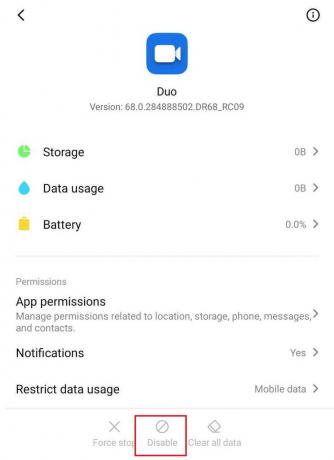
Ακολουθώντας αυτά τα βήματα, μπορείτε ακόμη και να ενεργοποιήσετε αυτές τις εφαρμογές όποτε θέλετε.
Πώς να απεγκαταστήσετε τόνους εφαρμογών ταυτόχρονα;
Αν και η διαγραφή μερικών εφαρμογών από τις παραπάνω μεθόδους είναι εύκολη, τι γίνεται με τη διαγραφή πολλών εφαρμογών; Δεν θα σας αρέσει να περνάτε τη μισή ημέρα κάνοντας αυτό. Για αυτό, μπορείτε να χρησιμοποιήσετε μια εφαρμογή τρίτου μέρους, Αρχείο Cx. Αυτό είναι ένα εξαιρετικό πρόγραμμα απεγκατάστασης εφαρμογών για Android.
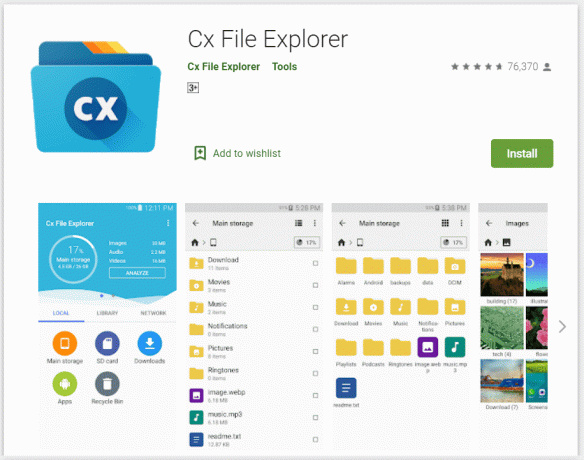
Για να χρησιμοποιήσετε το αρχείο Cx, ακολουθήστε τα εξής βήματα:
- Ανοίξτε την εφαρμογή. Εάν ανοίγετε την εφαρμογή για πρώτη φορά, θα πρέπει να δώσετε στην εφαρμογή ορισμένα δικαιώματα, όπως φωτογραφίες, πολυμέσα και αρχεία στη συσκευή σας.
- Επιλέξτε τις εφαρμογές στο κάτω μέρος του μενού.
- Τώρα μπορείτε να επιλέξετε τις εφαρμογές που θέλετε να καταργήσετε στη δεξιά πλευρά.
- Επιλέξτε τις εφαρμογές που θέλετε να καταργήσετε και πατήστε Απεγκατάσταση στο κάτω μέρος της οθόνης.
Συνιστάται: 9 τρόποι για να διορθώσετε το σφάλμα «Δυστυχώς η εφαρμογή έχει σταματήσει».
Η απαλλαγή από τα σκουπίδια του κινητού σας είναι πολύ σημαντική, καθώς συμβάλλει στην αύξηση της απόδοσης της συσκευής σας Android και επίσης την κάνει πιο ελαφριά. Η απεγκατάσταση ή η διαγραφή των ανεπιθύμητων εφαρμογών στο τηλέφωνό σας Android είναι μια πολύ απλή και εύκολη διαδικασία και ελπίζουμε ότι σας βοηθήσαμε κοινοποιώντας αυτές τις εισβολές.